Users Guide
Table Of Contents
- Gebruikershandleiding voor de Dell™ Latitude™ XT
- Bronnen
- Over uw tablet-pc
- De tablet-pc instellen en gebruiken
- De tablet-pc met een projector gebruiken
- Netwerken instellen en gebruiken
- Een netwerk of breedbandmodem aansluiten
- Wizard voor netwerkinstallaties
- WLAN (wireless local area network)
- Mobiel breedband/WWAN (Wireless Wide Area Network)
- Wat u nodig hebt om een verbinding met een mobiel breedbandnetwerk op te zetten
- Uw mobiele breedbandkaart van Dell controleren
- Een verbinding maken met een mobiel breedbandnetwerk
- De mobiele breedbandkaart van Dell activeren/deactiveren
- Netwerkinstellingen beheren met behulp van de Dell QuickSet Location Profiler
- Dell Wi-Fi Catcher™ Network Locator
- Microsoft® Windows® Firewall
- De tablet-pc beveiligen
- De tablet-pc reinigen
- Problemen oplossen
- Dell Diagnostics
- Het hulpprogramma Dell Support voor Windows Vista
- Windows Probleemoplosser voor hardware
- Problemen oplossen
- Problemen met de vaste schijf
- Problemen met een optisch station
- Problemen met e-mail of internet
- Foutmeldingen
- Problemen met een IEEE 1394-apparaat
- Vergrendelingen en softwareproblemen
- Problemen met het geheugen
- Netwerkproblemen
- Problemen met de stroomvoorziening
- Problemen met de printer
- Problemen met de scanner
- Problemen met het geluid en de luidspreker
- Problemen met de touchpad of muis
- Problemen met het gebruik van pen en aanraking oplossen
- Problemen met het beeldscherm
- Stroomlampjes
- Het systeemsetupprogramma gebruiken
- Software opnieuw installeren
- Onderdelen toevoegen en vervangen
- Voordat u begint
- Hoofdbatterij
- Vaste schijf
- Subscriber Identity Module (SIM)-kaart
- Ingebouwde kaart met draadloze Bluetooth®-technologie
- Klep voor geheugenmodules en minikaarten
- Geheugen
- Minikaart
- Scharnierkap
- Toetsenbord
- Knoopcelbatterij
- Beeldscherm
- Polssteun
- Moederbord
- Ventilator
- pen en sprietantenne
- Draadloze schakelaar
- Dell™ D/Bay
- Mediacompartiment (optioneel)
- Zijaanzicht, links
- Zijaanzicht, rechts
- Achterkant
- Bovenaanzicht
- Het mediacompartiment instellen
- het mediacompartiment beveiligen
- De tablet-pc aan het mediacompartiment koppelen
- De tablet-pc loskoppelen van het mediacompartiment
- Het optische station in het mediacompartiment installeren
- Het optisch station uit het mediacompartiment verwijderen
- Specificaties voor het mediacompartiment
- uitbreidingsbatterij (optioneel)
- Reizen met uw tablet-pc
- Bijlage
- Verklarende woordenlijst
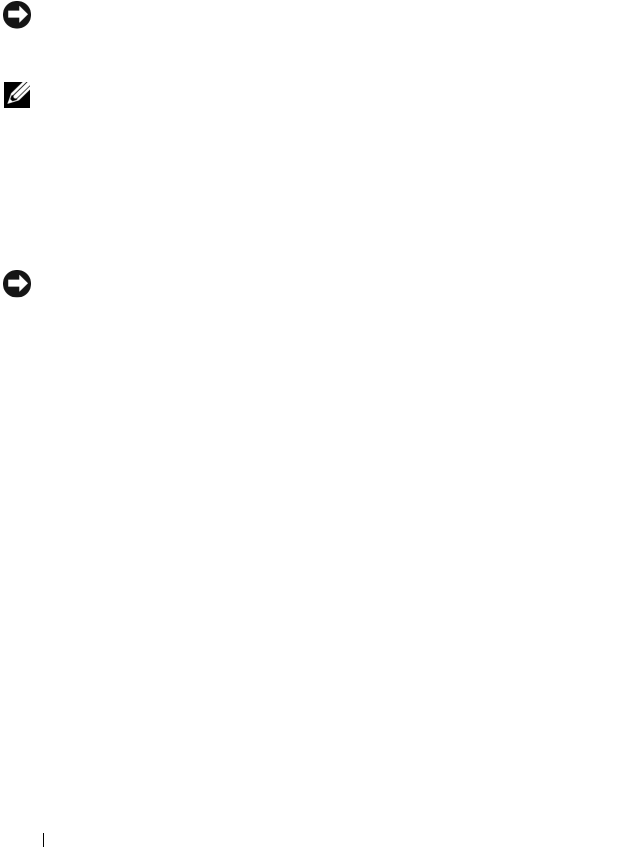
126 De tablet-pc reinigen
5
Bevochtig een zachte, niet-schurende doek met water en haal deze
zachtjes over het oppervlak van de touchpad. Zorg ervoor dat er geen water
van de doek tussen de touchpad en de omliggende polssteun terecht komt.
Optische stations en optische schijven
KENNISGEVING: Gebruik altijd perslucht om de lens van een optisch station te
reinigen, en volg de instructies die bij het persluchtproduct worden geleverd. Raak
onder geen beding de lens in het station aan.
N.B. Tenzij u een optionele externe D/Bay of een optioneel mediacompartiment bij
de tablet-pc hebt besteld, zult u niet in staat zijn om optische stations of optische
schijven in combinatie met de tablet-pc te gebruiken.
Als u problemen met de afspeelkwaliteit van optische schijven bemerkt, zoals
het overslaan van de laser, moet u proberen om de schijven te reinigen.
1
Houd de cd of dvd aan de buitenste rand vast. U kunt ook de schijf ook
vasthouden aan de binnenste rand rond het gat.
KENNISGEVING: Om te voorkomen dat het oppervlak beschadigt, moet u de schijf
niet met ronddraaiende bewegingen schoonvegen.
2
Wrijf de onderzijde (de zijde zonder label) van de schijf schoon met een
zachte, niet-schurende doek. Wrijf de schijf schoon in een rechte lijn van
het midden naar de buitenste rand van de schijf.
Probeer in het geval van hardnekkig vuil gebruik te maken van water of een
oplossing van water en milde zeep. U kunt ook in de handel verkrijgbare
producten aanschaffen voor het reinigen van schijven die een bepaalde
mate van bescherming bieden tegen stof, vingerafdrukken en krassen.
Reinigingsproducten voor cd's zijn ook veilig voor gebruik met dvd's.










